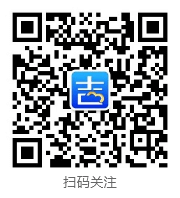一、下载并安装吉客云客户端
详情参考https://jackyun.com/official/classDetail_1388485000908080896

安装小提示:遇下载不成功怎么办?
若下载时,遇到下图提示

点击如下图所示三个点,点击【保留】

再点【仍然保留】即可下载哦!(自带浏览器会遇到这样情况)

二、吉客云中基础设置完善
1、在组织架构中完善公司信息
详情参考:
操作文档:
https://jackyun.com/official/classDetail_1129752600741676160
视频介绍:
https://s.jkyun.biz/gC8Wu0H#jackyun


2、新增委外仓库,用于对接云仓的仓库
打开【目录】-【存货仓库】,点新增旁边的下拉箭头,新增委外托管仓库


标橙色的为必填项,发货地址按照仓库发货地址填写

完善好发货仓库信息后,保存
3、对网店店铺进行订购授权
【目录】-【渠道列表】-新增直营网店,如果需要对接线上店铺,按照对应的平台类别选择(淘宝就选淘宝,京东就选京东)
如果是通过表格导入订单发货,店铺的平台就选其他


建立网店店铺并进行订购授权:https://s.jkyun.biz/fu1K9lj#jackyun
店铺基础信息完善设置:https://jackyun.com/pages/skillVideo.html
4、新增快递
跟云仓核实好订单发哪些快递,按照实际快递类型添加物流公司。
打开【目录】-【物流公司】-【物流档案】页面进行操作

选择对应物流公司及指派类型,通常指派类型选择:自己联系,其他根据实际情况选择

或者通过EXCEL表格导入
【新增】下拉按钮下边选择EXCEL导入,下载导入模板,按照导入模板整理好物流信息表格


通过EXCEL导入按钮将整理好的合作物流信息批量导入

建立好物流公司信息点击保存
5、建立供应商
【目录】-【供应商】-【供应商查询】点击【新增】


供应商分类如果已存在可直接选择,若没有,点击新建增加新的供应商类别!同时根据供应商具体情况完善供应商列表信息,点击保存

6.建立货品档案
具体操作参考:https://www.jackyun.com/official/classDetail_1021003515639956736
第一步和第二步。
三、吉链对接
1.货主申请仓储服务商为合作伙伴
点击顶部的公司名称,然后打开吉链。点击新增合作伙伴,服务市场搜索云仓的吉客号,点申请,联系云仓接受申请。


2.云仓在自己的吉客云【吉链】-【动态】点击对应“申请”,同意合作
(云仓操作如下所示,到吉链-动态接受申请)

3、双方申请好,货主进行授权绑定操作
货主在吉链页面,点击合作伙伴,选择合作的仓储服务商,点击【绑定供应商】

选择前面设置的供应商,【保存】

4、仓储接口设置为“吉客云”
回到存货仓库页面,选择之前建立的委外托管仓,添加一个吉客云接口。

附:1.http://s.jkyun.biz/ldUlyDa 吉链货主货品建立及入库、出库
2.http://s.jkyun.biz/gC6Wq2e 吉链货主订单发货操作
关注我们

扫一扫 客如云来